Kaip pridėti lenteles „Microsoft Access“
Langai / / August 05, 2021
„Microsoft Access“ lentelės yra duomenų bazės pagrindas. Kurdami prieigos duomenų bazę, duomenis saugome lentelėse. Pavyzdžiui, galite sukurti duomenų bazę, kurioje saugoma įvairi informacija, įskaitant vardus, mobiliojo telefono numerį, el. Pašto adresą, namų adresą ir kt. Turėdami vieną lentelę, taip pat galite kurti formas, užklausas ir ataskaitas. Vėliau galite redaguoti, apskaičiuoti, filtruoti ir ieškoti duomenų bazės, įrašytos iš šių lentelių, rinkinyje. Dabar mes žinome, kiek naudingos šios „Microsoft Access“ lentelės saugant įvairių duomenų įrašus, atrodo akivaizdu, kad dauguma jūsų norite žinoti visus būdus, kaip pridėti lenteles prie esamų.
Čia, šiame straipsnyje, sužinosime, kaip sukurti lentelę „Microsoft Access“? Kaip pridėti lenteles „Microsoft Access“? Kaip pridėti laukus lentelėje, nustatyti pagrindinį raktą ir kitas svarbias lentelės ypatybes. Bet prieš tai pereinant, pirmiausia galime sužinoti, kas yra „Microsoft Access“ lentelė?
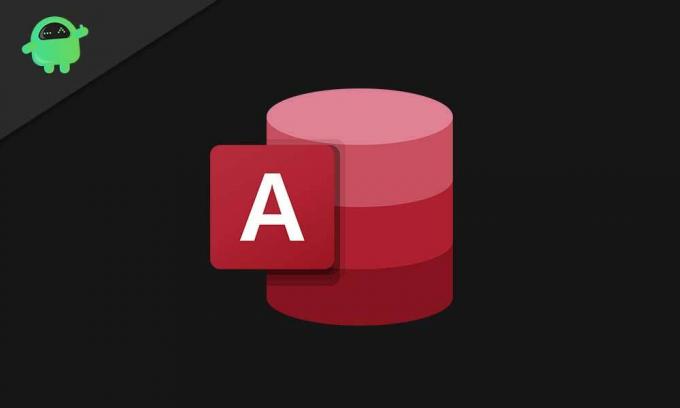
Turinys
- 1 Kas yra „Microsoft Access“ lentelė?
-
2 Pridėkite lentelių „Microsoft Access“.
- 2.1 Kaip naudoti naują lentelę „pridėti“?
- 2.2 Kaip pridėti naują lentelę esamoje duomenų bazėje?
- 2.3 Kaip pervardyti arba pritaikyti ID lauko skyrių?
- 2.4 Lauko duomenų tipai, kuriuos galite priskirti kurdami arba pridėdami lentelę.
- 3 Kaip ištrinti lentelę „Microsoft Access“
Kas yra „Microsoft Access“ lentelė?
Lentelė yra organizuota struktūra, kurioje laikoma įvairi informacija tam tikru formatu, kurią visiems lengva suprasti. Lentelę sudaro laukai (pavieniai stulpeliai joje), turintys duomenų kategorijas. Kiekvienas lauko įrašas ar reikšmė nurodo tam tikrą duomenų kategoriją su laukams skirtu paskirtu pavadinimu, o du skirtingi laukai negali turėti to paties pavadinimo. Pvz., Lentelėje gali būti keturi laukai su kiekvienu lauku, įskaitant vardą, el. Pašto adresą, mobiliojo telefono numerį ir adresą. Kiekvienoje lentelės eilutėje kiekvieną lauką sudaro paskirta informacija ir tos eilutės, vadinamos įrašais.
Pridėkite lentelių „Microsoft Access“.
Lentelių tyrimas, norint sukurti ryšius, visai nėra problemiška, bet sudėtinga „Microsoft Access“ dalis. Nors dabar „Microsoft“ stengėsi ją patobulinti ir padarė ją žymiai paprastesnę. Įtraukta nauja lentelės pridėjimo funkcija padidina jūsų produktyvumą ir pagerina vartotojo patirtį.
Kaip naudoti naują lentelę „pridėti“?
Norėdami pridėti naujų lentelių į esamą duomenų bazę, atlikite toliau nurodytus veiksmus:
- Juostelėje pasirinkite „Duomenų bazės įrankį“, tada pasirinkite „Visi ryšiai“.
- Ekrano dešinėje raskite sritį „Pridėti lentelę“. (Jei to nematote, dešiniuoju pelės mygtuku spustelėkite ir tada pasirinkite „Rodyti lentelę“, ir ji pasirodys.
Kaip pridėti naują lentelę esamoje duomenų bazėje?
- Pirmiausia juostoje spustelėkite skirtuką „Kurti“.
- Bus atidarytas kitų skirtukų sąrašas. Spustelėkite lentelės mygtuką ir pasirodys nauja lentelė (nurodant „spustelėkite, jei norite pridėti“).
- Paspauskite „Spustelėkite, kad pridėtumėte“ ir pasirodys išskleidžiamasis sąrašas, kuriame galėsite pasirinkti norimą stulpelio formatą. Pavyzdžiui, jei norite išsaugoti produkto arba kliento vardą, pasirinkite formatą „Trumpas tekstas“.
- Dabar sukurkite ir pavadinkite naujai pridėtos lentelės lauką, pvz., „Produkto pavadinimas“ arba „Kliento vardas“.
Norėdami pridėti daugiau tokių lentelių į savo duomenų bazę, pakartokite pirmąjį ir trečiąjį veiksmus.
Kaip pervardyti arba pritaikyti ID lauko skyrių?
Čia, pažvelgę į prieigos lentelę, pastebėsite papildomą stulpelį / lauką (pavadintą ID), kuris automatiškai sukurtas lentelėje. Ši ID lentelė yra darbuotojų lentelė, kuri yra unikalus mūsų darbuotojų identifikatorius. Jame yra skaičius, žymintis pirminį raktą.
Pagrindinis raktas naudojamas kiekvienam lentelėje nurodytam įrašui identifikuoti.
Jau sukurtą ID lauką galima pervadinti pagal jūsų sąlygas. Tam atlikite toliau nurodytus veiksmus:
- Juostelėje pasirinkite Laukų pavadinimas ir antraštė.
- Bus parodytas dialogo langas, kuriame bus įrašyta „Įveskite paduotas ypatybes“. Jį sudarys trys laukai, įskaitant pavadinimo antraštę ir aprašą.
- Dabar pakeiskite vardą į „darbuotojo ID“, kad jis būtų tikslesnis, ir spustelėkite „Gerai“. Jei norite, taip pat galite pridėti kitą pasirenkamą informaciją.
Dabar pateiktas „ID“ pakeičiamas antrašte „darbuotojų ID“ ir automatiškai nustatomas į skaičių, todėl mums nereikia nustatyti jokių duomenų tipų.
- Kai visos reikalingos lentelės bus pridėtos, spustelėkite piktogramą „Išsaugoti“ arba kartu paspauskite „Ctrl“ + S, kol pamatysite dialogo langą „Išsaugoti kaip“, įveskite savo duomenų bazės pavadinimą ir spustelėkite Gerai.
Lauko duomenų tipai, kuriuos galite priskirti kurdami arba pridėdami lentelę.
- Trumpas tekstas: jame yra teksto arba teksto, skaičiaus ir skyrybos derinys. Maks. 255 simbolių ilgis.
- Ilgas tekstas: jame yra tekstas (ilgesnė versija). Maks. Ilgis 65 535 simboliai.
- Data ir laikas: yra laiko ir datos kodas.
- Skaičius: skaitiniai duomenys, pagal kuriuos norite atlikti bet kokius skaičiavimus.
- Taip / Ne: Loginio tipo duomenys teisingi / neteisingi, Taip / Ne, Įjungta / Išjungta. Tik esant 2 galimoms reikšmėms lauke.
- Valiuta: skaičiaus duomenys, suformatuoti kaip valiuta.
- Automatinis numeris: jis tampa naudingas, kaip ir pagrindinis raktas. Jis priskiria unikalų numerio ID visiems lentelės įrašams.
- Apskaičiuota: tai leidžia jums sukurti skaičiavimo lauką.
- Peržiūros vedlys: jis nurodo, kaip nustatyti paieškos lauką.
- Hipersaitas: hipersaitas į WWW adresą.
- Priedas: leidžia pridėti bet kokį failą. (Tik darbalaukyje).
- OLE objektas: jis leidžia jums prisijungti su „Windows“ programos objektais. (Tik darbalaukyje).
- Vaizdas: jis įpranta saugoti vaizdo duomenis. (Tik žiniatinklio programa).
Kaip ištrinti lentelę „Microsoft Access“
Jei nebenorite lentelės, galite ją ištrinti.
Svarbi pastaba: Negalite ištrinti lentelės, kol ji vis dar veikia (atidaryta). Taigi uždarykite lentelę, kurią turite pašalinti, ir atlikite toliau nurodytus veiksmus:
- Pirmiausia eikite į skirtuką Pagrindinis iš juostos.
- Dabar skirtuke „Visateisė prieiga“ pasirinkite lentelę, kurią norite ištrinti. Pavyzdžiui, pasirinkite „Darbuotojo ID“.
- Viršutiniame skirtuke paspauskite mygtuką „Ištrinti“.
- Pasirodys dialogo langas „Microsoft Access“. Dabar paspauskite „Taip“, kad ištrintumėte procesą.
Jei ištrynėte neteisingą failą, apskritai paspauskite CTRL + Z arba viršutiniame skirtuke pasirinkite anuliavimo mygtuką.
Ką tik aptarėme ir sužinojome apie „Kaip pridėti lenteles„ Microsoft Access ““ atlikdami du skirtingus veiksmus. Abu aukščiau paminėti veiksmai yra išbandyti ir bus naudingi jūsų poreikiams tenkinti. Jei norite ištrinti lentelę „Microsoft Access“, mes taip pat numatėme tą patį aukščiau.
Mes bandėme pateikti visą svarbią informaciją apie lentelių pridėjimą MS prieigoje aukščiau pateiktame straipsnyje. Tuos pačius veiksmus galite taikyti visose prieigos versijose. Tikimės, kad visa aukščiau paminėta informacija jums bus naudinga. Perskaitę šį straipsnį, jei turite klausimų ar atsiliepimų, užrašykite komentarą žemiau esančiame komentarų laukelyje.
susiję straipsniai
- Kaip naudoti naujas idėjas „Microsoft Excel“
- „Microsoft Store“ atsisiuntimo klaida 0x80246019: kaip ištaisyti?
- „Grammarly vs Microsoft Editor“: kuris redagavimo įrankis jums tinka geriausiai
- Nepavyko atidaryti sugadinto failo „Microsoft Projects“: Kaip pataisyti?
- Ar galiu nusipirkti turinio iš „Microsoft Store“ savo mobiliajame telefone?
- Kaip galite leisti vaizdo įrašus „Microsoft Teams“ susitikimuose?



